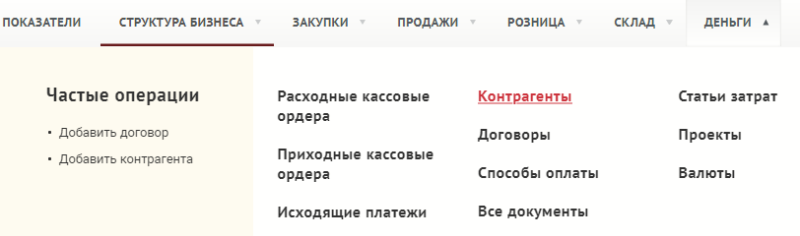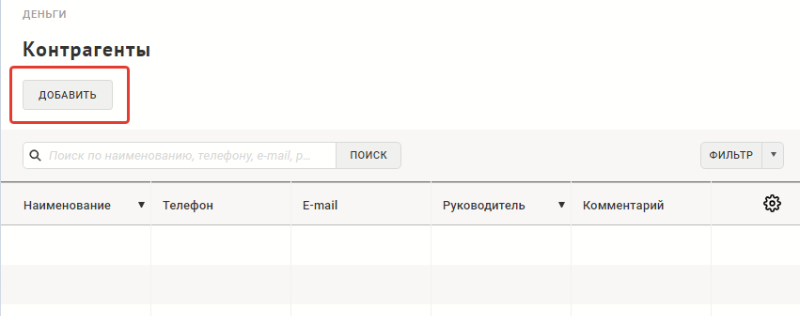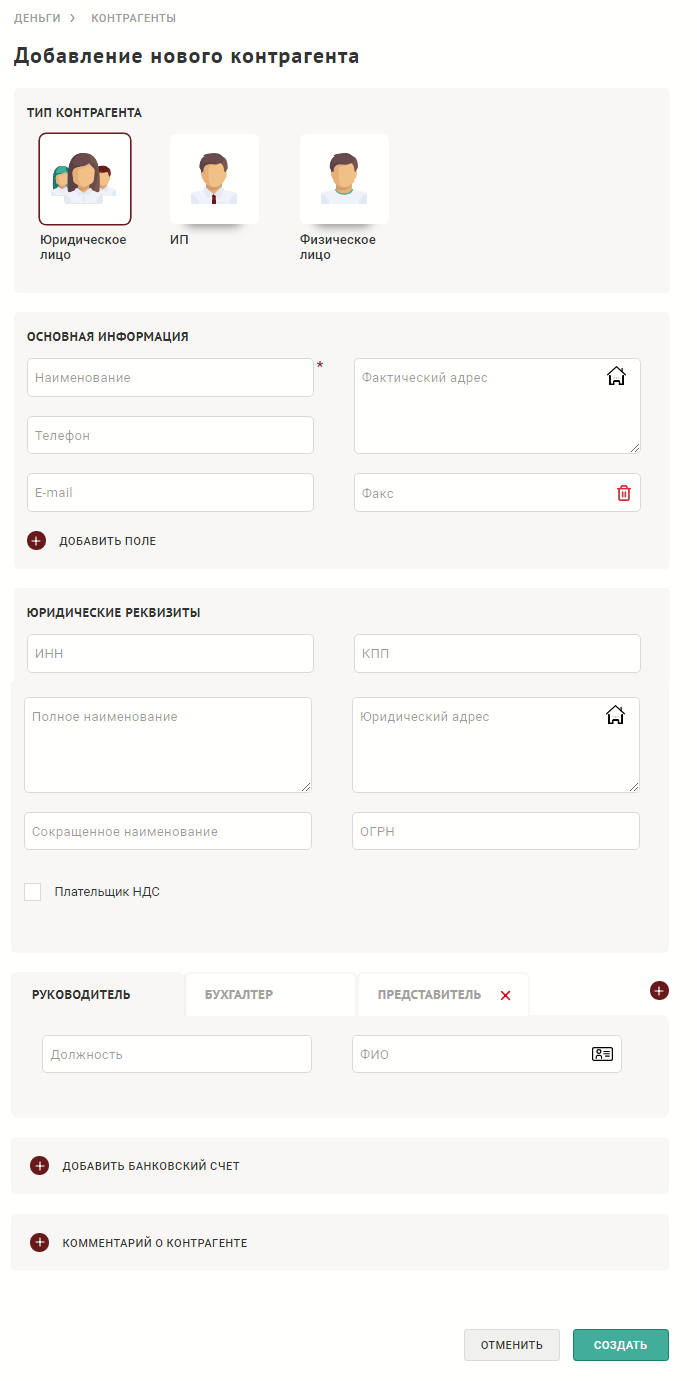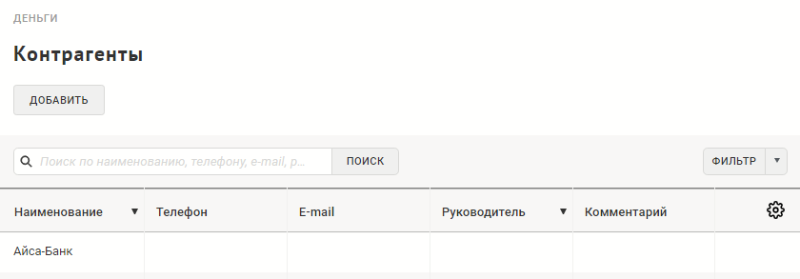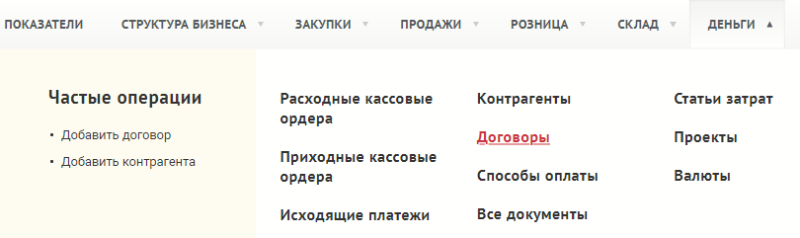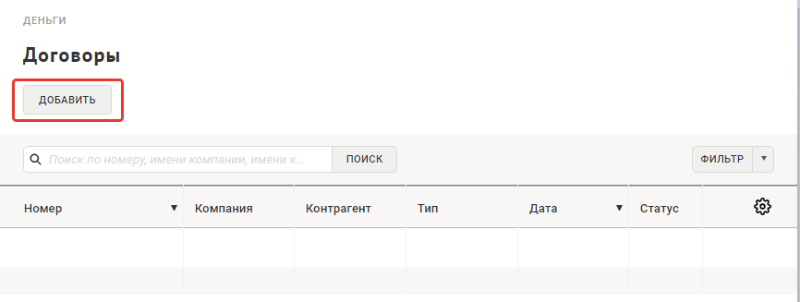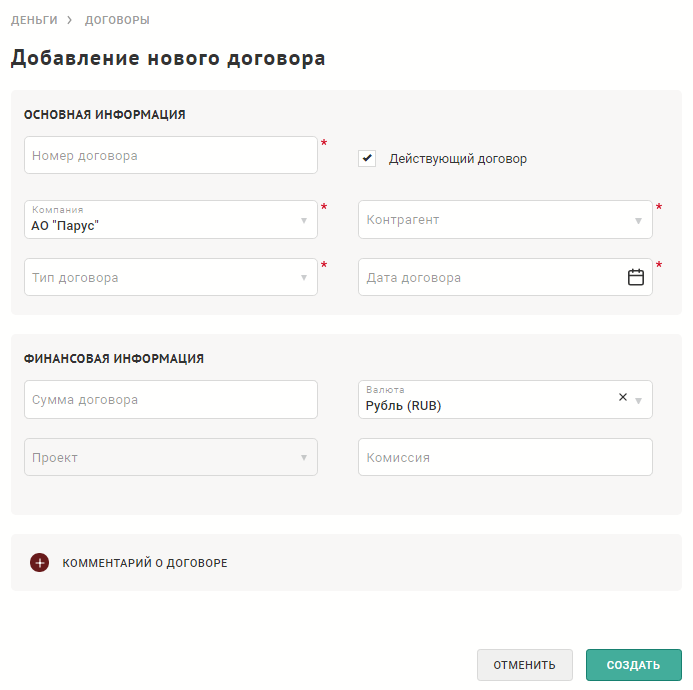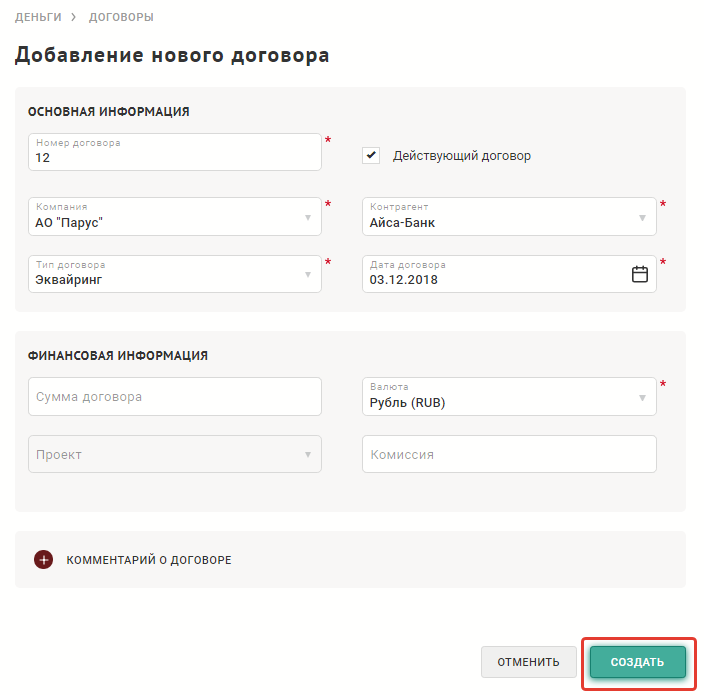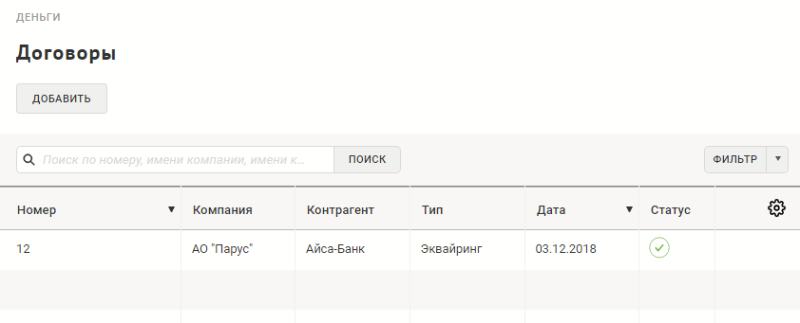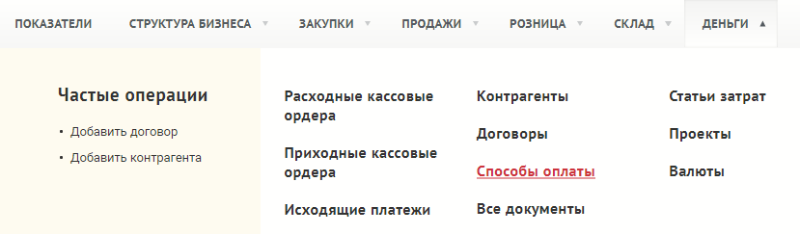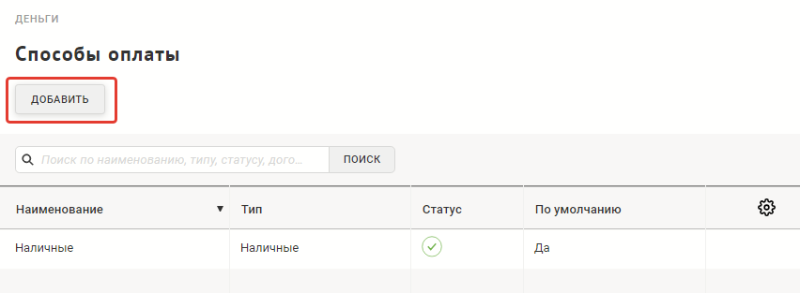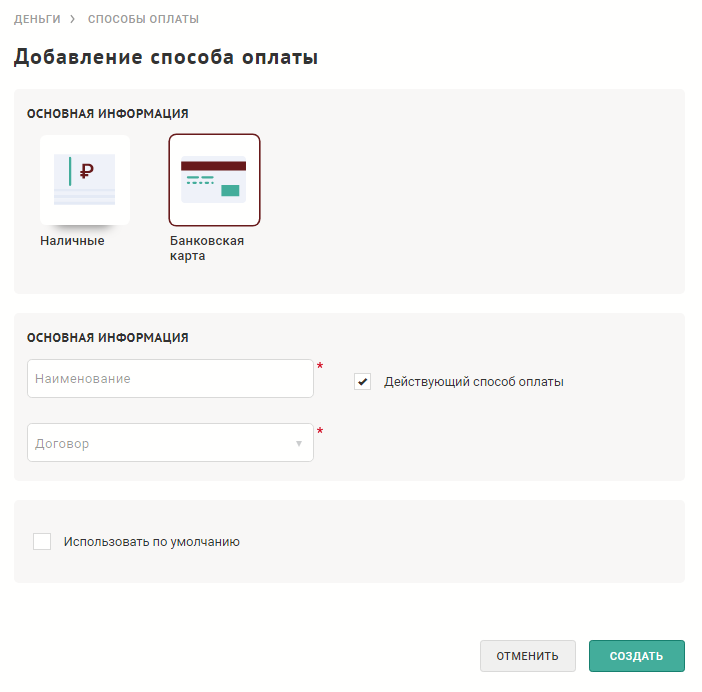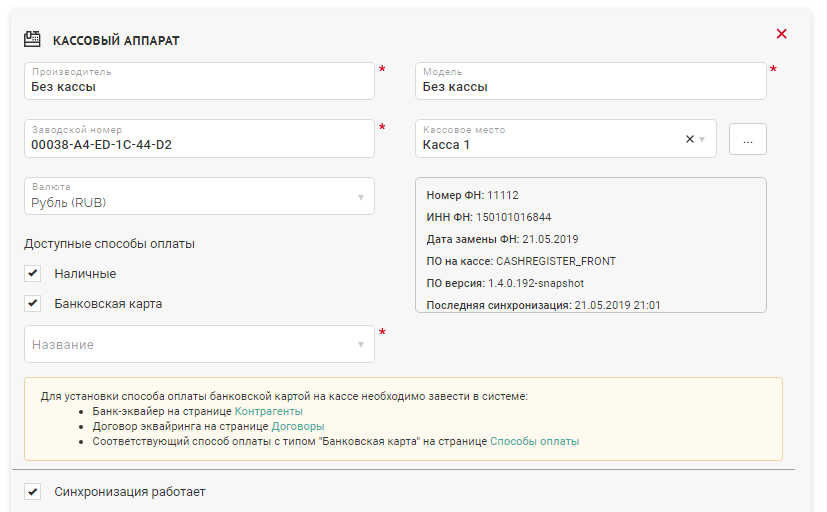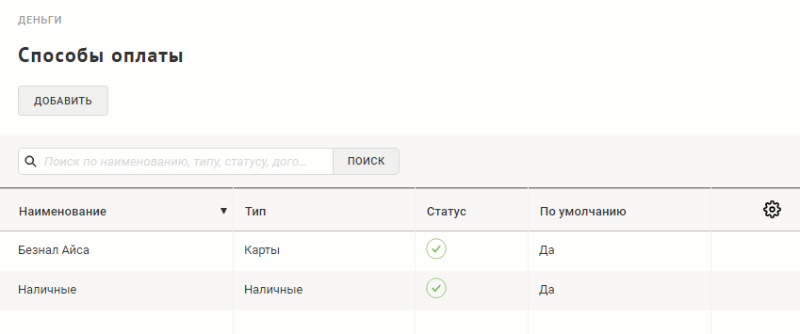Настройка приемки банковских карт на кассах — различия между версиями
VRymzina (обсуждение | вклад) |
Duckmila (обсуждение | вклад) |
||
| Строка 1: | Строка 1: | ||
Чтобы осуществлять взаиморасчет с покупателями не только наличными, но и банковской картой, в системе должен быть договор эквайринга с банком, через который будет осуществляться прием безналичных платежей, а также настроена возможность приема оплаты наличными в каждой конкретной кассе. | Чтобы осуществлять взаиморасчет с покупателями не только наличными, но и банковской картой, в системе должен быть договор эквайринга с банком, через который будет осуществляться прием безналичных платежей, а также настроена возможность приема оплаты наличными в каждой конкретной кассе. | ||
| − | + | ||
| − | + | Для настройки возможности приема оплаты банковскими картами у пользователя должна быть роль Управляющего. | |
| − | + | ||
| − | Чтобы настроить прием оплаты банковскими картами | + | Чтобы настроить прием оплаты банковскими картами: |
| − | + | == Создание контрагента-эквайера == | |
| − | + | 1. Разверните вкладку "'''Деньги'''", перейдите в "'''Контрагенты'''". | |
| − | + | [[Файл:Sc 201.png|обрамить|без|Вкладка "Деньги"]] | |
| − | [[Файл:Sc 201.png|обрамить| | + | 2. В открывшейся форме нажмите "'''Добавить'''". |
| − | + | [[Файл:Sc 202.png|обрамить|без|Добавить контрагента]] | |
| − | В открывшейся форме | + | 3. Заполните обязательные поля с информацией о новом контрагенте. Блок '''ролей''' должен содержать значение "'''Банк'''". |
| − | + | [[Файл:Sc203.png|обрамить|без|Форма добавления нового контрагента]] | |
| − | [[Файл:Sc 202.png|обрамить| | + | 4. После ввода всей необходимой информации о контрагенте нажмите кнопку "'''Создать'''". В списке контрагентов появится новый контрагент. |
| − | + | [[Файл:Sc204.png|обрамить|без|Список контрагентов]] | |
| − | + | == Создание договора эквайринга == | |
| − | + | 5. Откройте вкладку "'''Деньги'''", перейдите в "'''Договоры'''". | |
| − | [[Файл:Sc203.png|обрамить| | + | [[Файл:Sc205.png|обрамить|без|Вкладка "Деньги"]] |
| − | + | 6. Нажмите кнопку "'''Добавить'''". | |
| − | После ввода всей необходимой информации о контрагенте | + | [[Файл:Sc206.png|обрамить|без|Добавить договор]] |
| − | В списке контрагентов появится новый контрагент. | ||
| − | |||
| − | [[Файл:Sc204.png|обрамить| | ||
| − | |||
| − | |||
| − | [[Файл:Sc205.png|обрамить| | ||
| − | |||
| − | |||
| − | [[Файл:Sc206.png|обрамить| | ||
Откроется форма добавления нового договора. | Откроется форма добавления нового договора. | ||
| − | [[Файл:Sc207.png|обрамить| | + | [[Файл:Sc207.png|обрамить|без|Форма добавления нового договора]] |
| − | + | 7. Введите атрибуты нового договора: | |
| − | + | * Укажите номер договора | |
| − | * | + | * Выберите из списка компанию, с которой заключен договор (из списка группы) |
| − | * | + | * Выберите из списка тип договора (эквайринг) |
| − | * | + | * Выберите из списка контрагента (которого добавили ранее) |
| − | * | + | * Введите дату договора |
| − | * | + | * Укажите валюту договора (по умолчанию Рубль) |
| − | * | + | 8. Нажмите кнопку "'''Создать'''". |
| − | + | [[Файл:Sc208.png|обрамить|без|Сохранение данных после заполнения формы добавления договора]] | |
| − | + | Новый договор появится в списке. | |
| − | [[Файл:Sc208.png|обрамить| | + | [[Файл:Sc209.png|обрамить|без|Список договоров]] |
| − | + | == Создание безналичного способа оплаты == | |
| − | Новый договор появится в списке. | + | 9. Откройте вкладку "'''Деньги'''", перейдите в "'''Способы оплаты'''". |
| − | [[Файл:Sc209.png|обрамить| | + | [[Файл:Sc210.png|обрамить|без|Вкладка "Деньги"]] |
| − | + | 10. В открывшейся форме нажмите кнопку "'''Добавить'''". | |
| − | + | [[Файл:Sc211.png|обрамить|без|Добавить способ оплаты]] | |
| − | [[Файл:Sc210.png|обрамить| | + | Откроется форма добавления способа оплаты. |
| − | + | [[Файл:Sc212.png|обрамить|без|Форма добавления способа оплаты]] | |
| − | В открывшейся форме | + | 11. Введите информацию о новом способе оплаты: |
| − | [[Файл:Sc211.png|обрамить| | + | * Тип оплаты – Банковская карта |
| − | + | * Наименование способа оплаты | |
| − | Откроется форма добавления способа оплаты. | + | * Договор эквайринга (созданный на шагах 5-8) |
| − | [[Файл:Sc212.png|обрамить| | ||
| − | |||
| − | * | ||
| − | * | ||
| − | * | ||
* Установить признак «'''Использовать по умолчанию'''». | * Установить признак «'''Использовать по умолчанию'''». | ||
| − | + | При установке признака "'''Использовать по умолчанию'''" способ оплаты "Банковской картой" станет доступен для всех касс всех магазинов организации, а также будет доступен для новых магазинов и касс. Если этот признак не будет установлен - понадобится дополнительно настраивать возможность использовать способ оплаты "Банковская карта" в разделе "'''Структура базнеса'''" (выбрать магазин и установить способ оплаты "Банковская карта" для каждой конкретной кассы магазина). | |
| − | + | [[Файл:Pay.PNG|обрамить|без|Настройка способа оплаты картой в карточке подразделения]] | |
| − | [[Файл:Pay.PNG|обрамить| | + | 12. Нажать кнопку "'''Создать'''". Новый способ оплаты появится в списке. |
| − | + | [[Файл:Sc213.png|обрамить|без|Список способов оплаты]] | |
| − | Нажать кнопку "'''Создать'''". | ||
| − | |||
| − | Новый способ оплаты появится в списке. | ||
| − | |||
| − | [[Файл:Sc213.png|обрамить| | ||
Версия 16:23, 2 июня 2020
Чтобы осуществлять взаиморасчет с покупателями не только наличными, но и банковской картой, в системе должен быть договор эквайринга с банком, через который будет осуществляться прием безналичных платежей, а также настроена возможность приема оплаты наличными в каждой конкретной кассе.
Для настройки возможности приема оплаты банковскими картами у пользователя должна быть роль Управляющего.
Чтобы настроить прием оплаты банковскими картами:
Создание контрагента-эквайера
1. Разверните вкладку "Деньги", перейдите в "Контрагенты".
2. В открывшейся форме нажмите "Добавить".
3. Заполните обязательные поля с информацией о новом контрагенте. Блок ролей должен содержать значение "Банк".
4. После ввода всей необходимой информации о контрагенте нажмите кнопку "Создать". В списке контрагентов появится новый контрагент.
Создание договора эквайринга
5. Откройте вкладку "Деньги", перейдите в "Договоры".
6. Нажмите кнопку "Добавить".
Откроется форма добавления нового договора.
7. Введите атрибуты нового договора:
- Укажите номер договора
- Выберите из списка компанию, с которой заключен договор (из списка группы)
- Выберите из списка тип договора (эквайринг)
- Выберите из списка контрагента (которого добавили ранее)
- Введите дату договора
- Укажите валюту договора (по умолчанию Рубль)
8. Нажмите кнопку "Создать".
Новый договор появится в списке.
Создание безналичного способа оплаты
9. Откройте вкладку "Деньги", перейдите в "Способы оплаты".
10. В открывшейся форме нажмите кнопку "Добавить".
Откроется форма добавления способа оплаты.
11. Введите информацию о новом способе оплаты:
- Тип оплаты – Банковская карта
- Наименование способа оплаты
- Договор эквайринга (созданный на шагах 5-8)
- Установить признак «Использовать по умолчанию».
При установке признака "Использовать по умолчанию" способ оплаты "Банковской картой" станет доступен для всех касс всех магазинов организации, а также будет доступен для новых магазинов и касс. Если этот признак не будет установлен - понадобится дополнительно настраивать возможность использовать способ оплаты "Банковская карта" в разделе "Структура базнеса" (выбрать магазин и установить способ оплаты "Банковская карта" для каждой конкретной кассы магазина).
12. Нажать кнопку "Создать". Новый способ оплаты появится в списке.